PodleSK0 komentářůNaposledy aktualizováno 11. července 2013
Zálohy (komprimované soubory), které iTunes vytváří z vašeho iPhone (nebo iPodu touch), můžete extrahovat pomocí iPhone / iPod Backup Extractor pro Mac. Zálohy iTunes zahrnují vaše nastavení, Zprávy, Camera Roll, dokumenty, uložené hry a další data. Zde je postup:
- Než něco uděláte, zálohujte si zálohy (pro jistotu). Vyhledejte záložní soubory (~/Library/Application Support/MobileSync/Backup/) a vytvořte kopii svých záložních souborů.
- Stáhněte si iPhone / iPod touch Backup Extractor (odkaz). Je to soubor .zip.
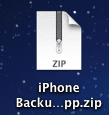
- Nainstalujte tuto aplikaci dvojitým kliknutím a rozbalte archiv.
- Dvojitým kliknutím na ikonu iPhone / iPod touch Backup Extractor jej spustíte.

- Kliknutím na tlačítko Číst zálohy zobrazíte zálohy iPhonu nebo iPodu na vašem Macu.
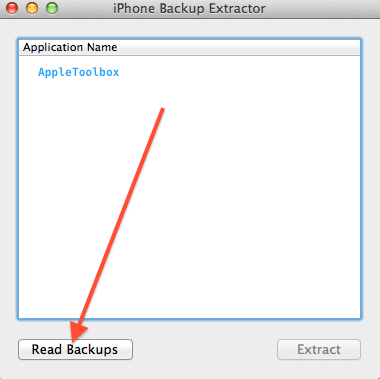
- Vyberte zálohu, kterou chcete extrahovat, a klikněte na Vybrat.
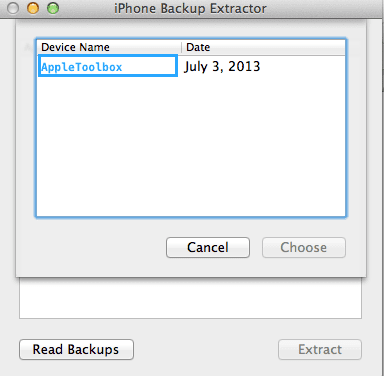
- Nyní uvidíte seznam různých souborů, které lze extrahovat. Vyberte ze seznamu a klikněte na Extrahovat. V tomto příkladu vybereme „iOS Files“
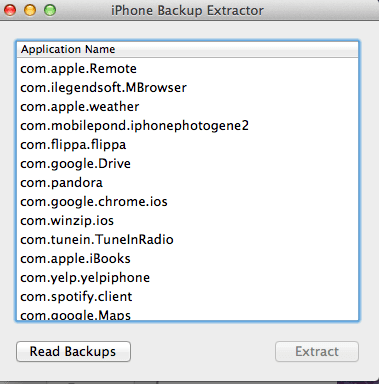
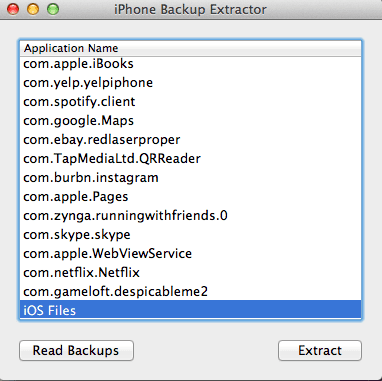
- Vyberte umístění pro extrakci (kde chcete) a klikněte na tlačítko Extrahovat sem:
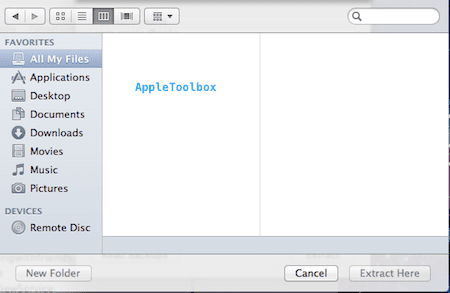
- Vyhledejte složku, kterou jste vybrali, a nyní můžete vidět složku a soubory „iOS Files“:
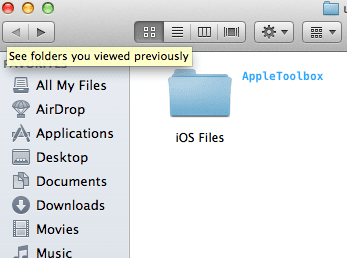
Příbuzný:
- Hlasové poznámky se v iTunes nezobrazují, opravte
- iTunes nemohly iPhone zálohovat, protože se iPhone odpojil

SK( Šéfredaktor )
Sudz (SK) je posedlý technologií od brzkého příchodu A/UX na Apple a je zodpovědný za redakční směřování AppleToolBoxu. Sídlí v Los Angeles, CA.
Sudz se specializuje na pokrytí všech věcí macOS a v průběhu let zkontroloval desítky vývojů OS X a macOS.
V minulém životě Sudz pomáhal společnostem ze seznamu Fortune 100 s jejich technologickými a obchodními aspiracemi na transformaci.